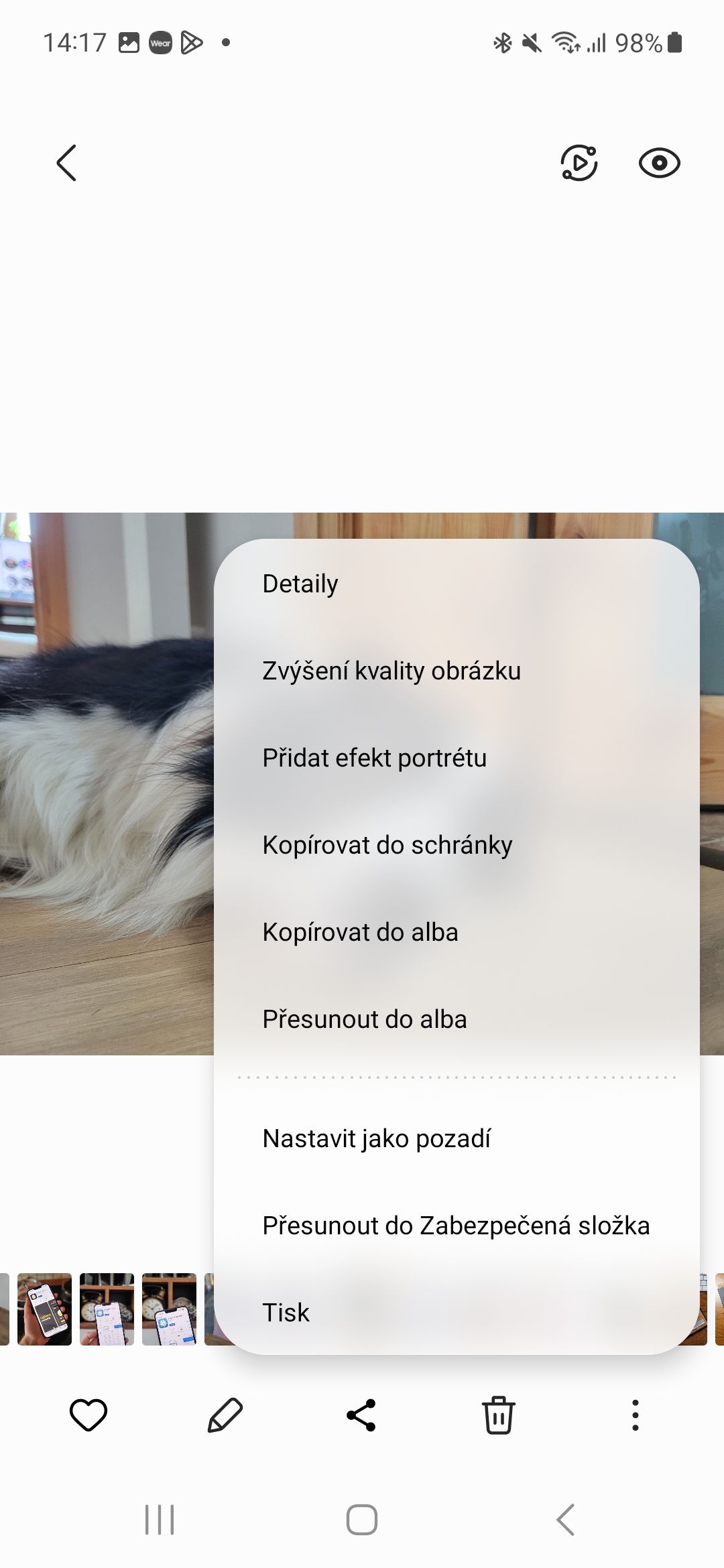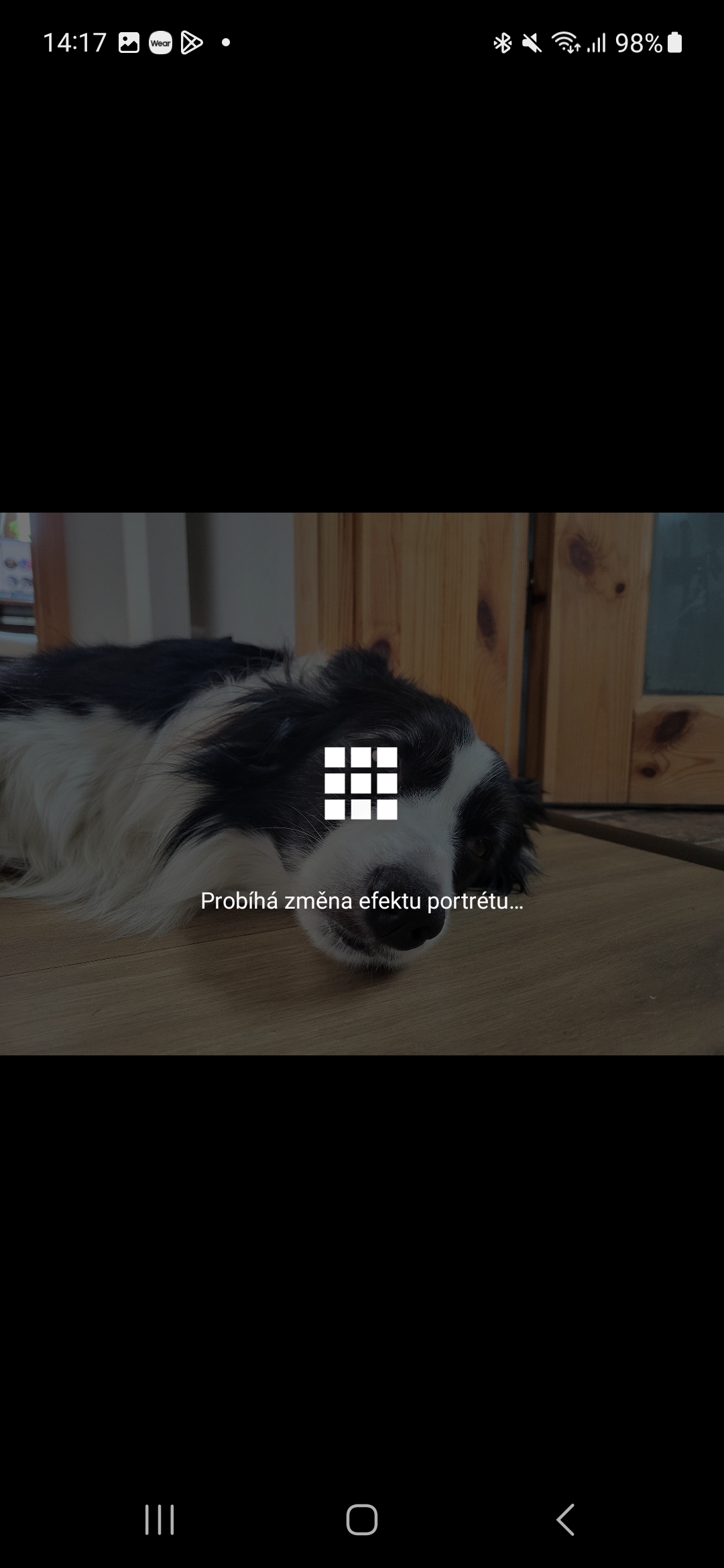거의 모든 다른 제조업체의 휴대폰과 마찬가지로 삼성 스마트폰에는 배경을 흐리게 하여 더욱 예술적인 사진을 찍을 수 있는 인물 사진 모드가 제공됩니다. 다양한 흐림 효과 중에서 선택할 수 있으며 흐림 강도를 조정할 수도 있습니다.
하지만 휴대폰이나 태블릿에서는 그런 사실을 알고 계셨나요? Galaxy 최신 버전의 One UI에서는 인물 모드를 사용하여 촬영하지 않은 사진이나 인터넷에서 다운로드했거나 다른 사람에게서 받은 사진에도 인물 효과를 추가할 수 있습니다. 이 기능은 특정 장치에서 사용할 수 있습니다. Galaxy One UI 4.1 이상을 사용하면 갤러리 앱의 사진이나 이미지에 배경 흐림을 추가할 수 있습니다. 하지만 문제가 있습니다. 카메라의 인물 사진 모드와는 달리 갤러리 앱에서는 인물 사진(실제 조각상과 "가짜" 조각상 모두)과 동물 사진에만 인물 사진 효과를 추가할 수 있습니다.
기본적으로 이 기능은 휴대폰이 사진에서 얼굴을 감지할 수 있는 경우에만 작동합니다. 배경 흐림의 강도를 조정할 수는 있지만 인물 모드에서 제공하는 다양한 흐림 효과는 없습니다. 또한 얼굴 인식이 항상 제대로 작동하지 않을 수도 있다는 점에 유의해야 합니다.
인물 효과를 추가하는 방법
휴대폰이나 태블릿에 사진을 저장하고 싶다면 Galaxy 인물 사진 효과를 추가하려면 갤러리를 열고 원하는 이미지를 선택한 후 오른쪽 하단에 있는 세 개의 수직 점 아이콘을 누르고 표시된 옵션에서 옵션을 선택하세요. 인물 효과 추가. 그 후 휴대폰은 사진에서 얼굴(사람과 동물)을 찾기 시작하고 얼굴이 감지되면 흐림 강도를 조정할 수 있습니다. 그런 다음 화면 상단의 적용 버튼을 눌러 사진을 저장할 수 있습니다.
기본적으로 흐리게 처리된 버전은 기존 사진을 대체하지만 세 개의 수직 점을 탭하고 다음을 선택하여 원래 버전으로 돌아갈 수 있습니다. 원본 복원. 기존 사진을 바꾸지 않으려면 적용 버튼 옆에 있는 세 개의 수직 점을 누른 다음 옵션을 누릅니다. 복사본으로 저장 새 이미지로 저장하세요.
인물 사진 효과 추가 기능은 인물 사진 모드에 비해 몇 가지 장점이 있습니다. 가장 큰 점은 대부분의 삼성 휴대폰의 세로 모드에서 볼 수 있는 1배 및 3배 줌 대신 모든 줌 레벨에서 촬영한 사진에 작동한다는 것입니다. 예를 들어 시리즈 모델이 있는 경우 Galaxy Ultra를 사용하면 3배 이상 확대하여 촬영한 사진에 배경 흐림을 추가할 수 있습니다.
당신은 관심을 가질 수 있습니다

이 기능은 인물 사진 모드에서는 허용되지 않는 초광각 카메라로 촬영한 이미지에도 작동합니다(초광각 사진은 일반 사진만큼 흐림 효과가 좋지는 않지만). 위에서 언급한 것처럼, 소스에 관계없이 얼굴(또는 여러 얼굴)이 감지되는 한 모든 이미지에 이 효과를 추가할 수 있습니다.